O le lisi o le IPTV e mafai ai ona e matamata i ata tifaga, ata tifaga ma faasologa i tulaga maualuga i luga o le pusa seti talafeagai poʻo luga o lau komepiuta/telefoni. Ina ia fatuina sau oe lava, faʻapea foʻi ma le downloadina o le lisi o loʻo i ai nei, siaki le laasaga taʻitasi faʻatonuga, faʻatasi ma screenshots mo lou faʻaogaina.
E fa’afefea ma o fea e la’u mai ai lisi o lo’o galue i ata tifaga, ata ma ata TV?
Ina ia su’e ma la’uina lisi o ata tifaga ma ata i le m3u:
- Alu i le saite iptvmaster.ru .
- Kopi le feso’ota’iga i le mea e te mana’o ai ma fa’apipi’i i lau ta’aalo.

Fausia se m3u IPTV Film playlist
Ole faʻasologa masani ole lisi ole IPTV o loʻo faʻaalia ile ata. O le IPTV playlist e amata i mata’itusi #EXTM3U – o se ituaiga ulutala lea e manino mai ai le faatulagaga o le lisi i le masini. 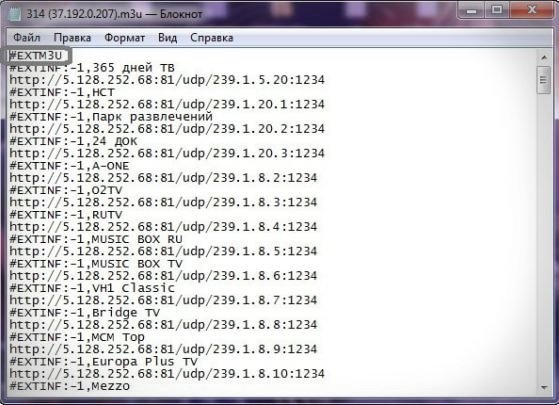 A maeʻa le ulutala e sau le laina #EXTINF , lea e aofia ai faʻamatalaga e uiga i faila o le aufaasālalau o le a taʻalo ai.
A maeʻa le ulutala e sau le laina #EXTINF , lea e aofia ai faʻamatalaga e uiga i faila o le aufaasālalau o le a taʻalo ai. 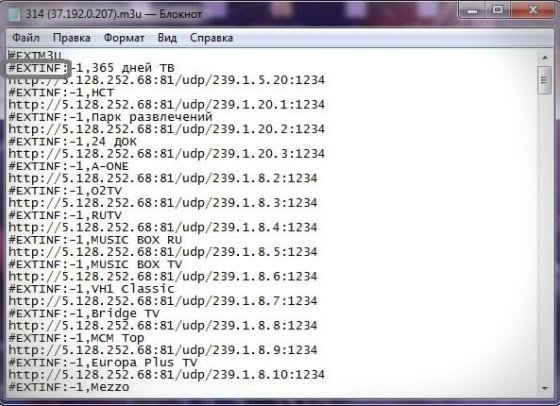 #EXTINF (faʻamatalaga faʻalautele ) e tatau ona faʻamatalaina le autu:
#EXTINF (faʻamatalaga faʻalautele ) e tatau ona faʻamatalaina le autu:
- umi, i lenei tulaga “-1” (-1 e faʻaaogaina pe a le iloa le umi tonu o le faila);
- le igoa o le faila o loʻo taʻalo, taʻitasi – “365 aso o le TV”.
I le faaopoopo atu i le umi ma le igoa, o loʻo i ai le tele o faʻamaufaʻailoga faaopoopo.
 Faataitaiga:
Faataitaiga:
- “tvg-name” – alalaupapa ma le igoa o le polokalame;
- “tvg-logo” — logo o le alalaupapa;
- “audio-track” — leo leo o le ala (Rusia, Igilisi, ma isi);
- “group-title2” — igoa ole vaega ole alalaupapa (Tamaiti, A’oga, ma isi).
IPTV fa’asologa o lisi fa’atasi ai ma fa’aopoopoga fa’aopoopo: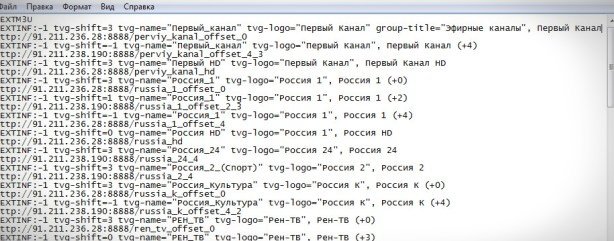
I le IPTV playlist, e mafai ona e faʻaogaina fesoʻotaʻiga i faila faʻasalalau, i le lotoifale ma le lalolagi atoa.
http:// ose feso’ota’iga i le lalolagi po’o le fa’apitonu’u i le faila fa’asalalau. 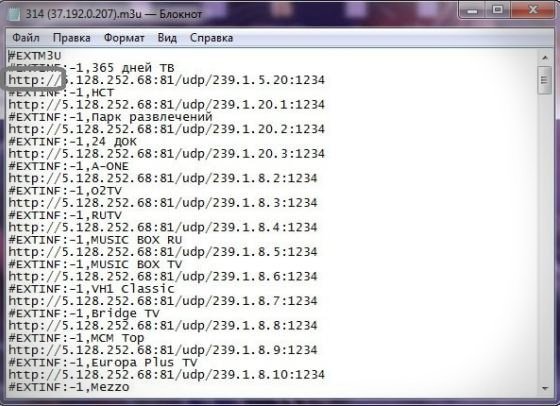 #EXTINF sosoo ai ma le http://5.128.252.68:81/udp/239.1.5.20:1234 – o se sootaga i le faila o le a taina e le tagata taalo IPTV. Laasaga ma lea laasaga faʻatonuga o le fausiaina:
#EXTINF sosoo ai ma le http://5.128.252.68:81/udp/239.1.5.20:1234 – o se sootaga i le faila o le a taina e le tagata taalo IPTV. Laasaga ma lea laasaga faʻatonuga o le fausiaina:
- Fausia se tusitusiga fou i le Notepad. I le kilikiina saʻo i luga o le komepiuta, filifili “Fou” – “New Text Document”.
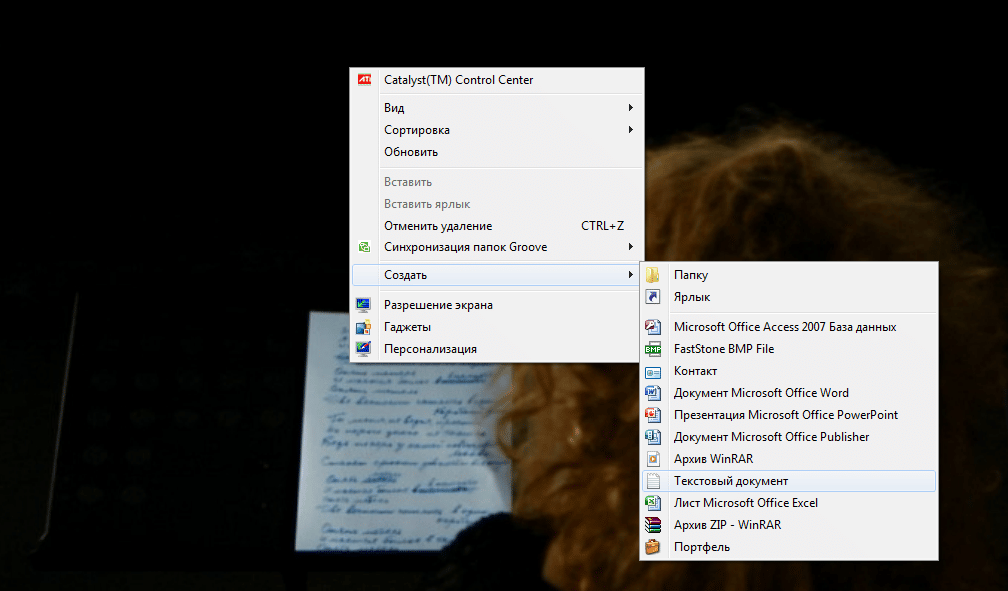
- Tatala. Tusi i lalo #EXTM3U.

- E tatau ona e aʻoaʻoina pe faʻafefea ona maua ni fesoʻotaʻiga i ata tifaga mai nofoaga ma nofoaga e talimalo ai vitio. Tatala soʻo se saite, filifili se ata tifaga ma tatala se itulau faʻatasi ai. I le taimi lava e tasi taofi i lalo 3 faamau i luga o le piano: “Ctrl + Shift + i”. O le a tatalaina meafaigaluega faʻapitoa.
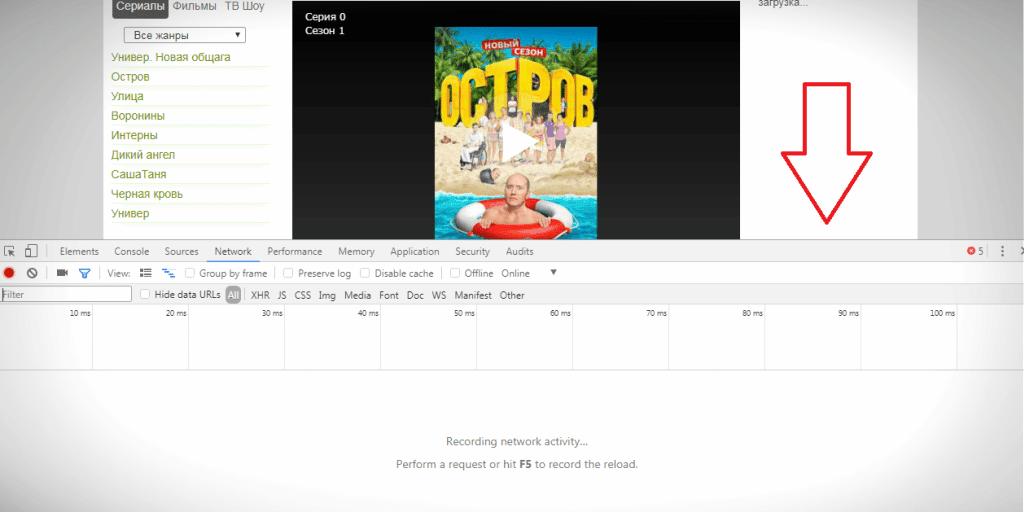
- Su’e i le “Network” tab ma amata le ata tifaga.
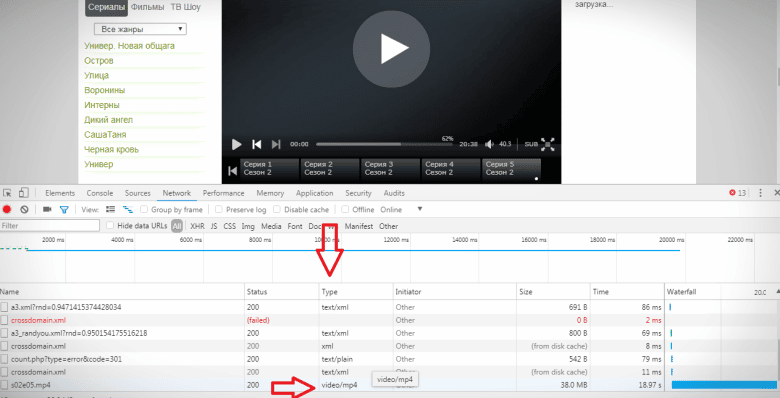
- Tatala le lisi ma le kisi taumatau ma i le koluma “Type” saili le laina “Vitio”. Kopi le feso’ota’iga i le toe kiliki i le ki taumatau o le isumu.
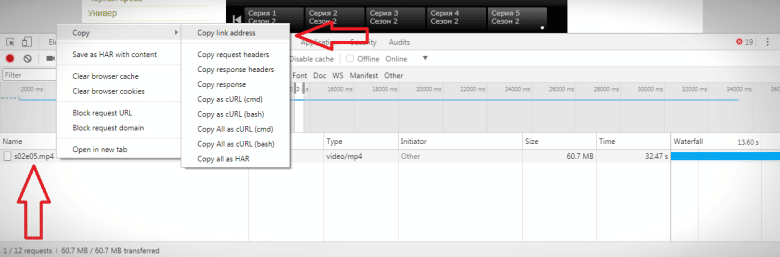
- Fa’amau i le Notepad.

- Faʻapotopoto ata tifaga e te manaʻo ai ma faʻasaoina le pepa o tusitusiga i le filifilia o le “File” – “Save As”. Fa’aopoopo le “.m3u” pe a uma le igoa. Kiliki Save.
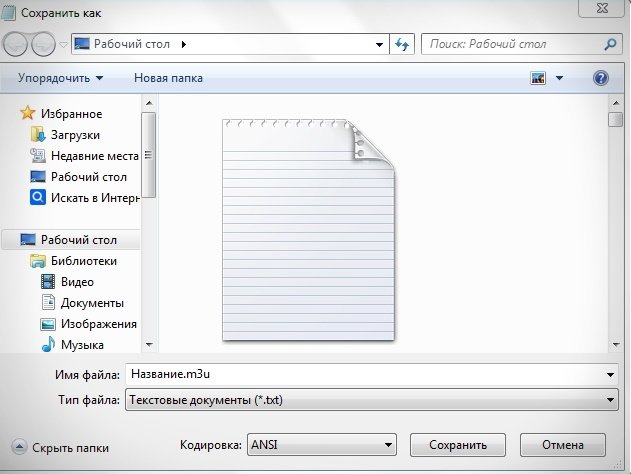
E fa’afefea ona matamata i playlists?
Ina ia matamata i le IPTV, e tatau ona e faʻapipiʻi se polokalame faigofie ma totogi se tau faʻapitoa mai se kamupani TV i le lotoifale. E le o tagata uma e mananao e totogi se tupe faaopoopo pe a iai isi auala. Ina ia matamata le IPTV mo le leai o se totogi e te manaʻomia:
- Filifili se tagata taalo ma seti i luga.
- La’u mai se lisi fou, galue po’o le faia o se lisi .
- Tu’u i totonu o le polokalama ma tamoe.
Lisi o polokalame sili mo le matamataina o lisi i luga o se komepiuta:
Fa’atonuga mo le tatalaina o lisi o lisi:
- Tatala le polokalame na sii mai.
- Tatala le faatulagaga i le kiliki i luga o le gear icon i le pito i lalo taumatau.
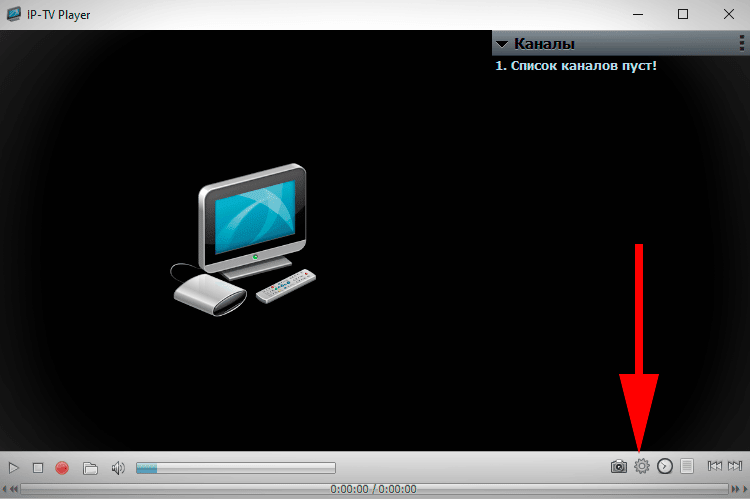
- Siaki le pusa siaki “All settings”. Toe amata le talosaga.
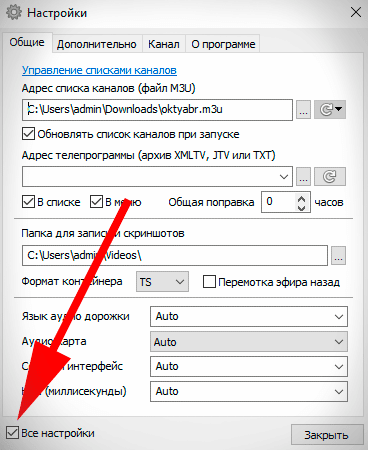
- A maeʻa ona alu i totonu o faʻatulagaga, faʻamaonia le ala i le faila na fatuina pe sii mai.
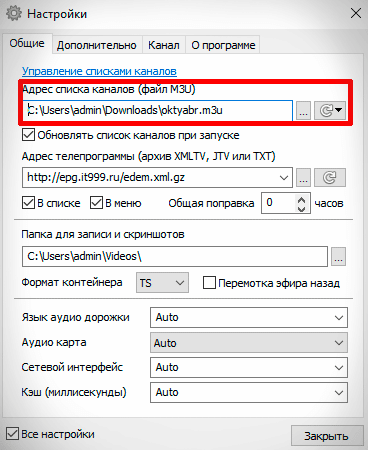
- O le polokalame TV mo auala avanoa o le a faʻapipiʻiina otometi.
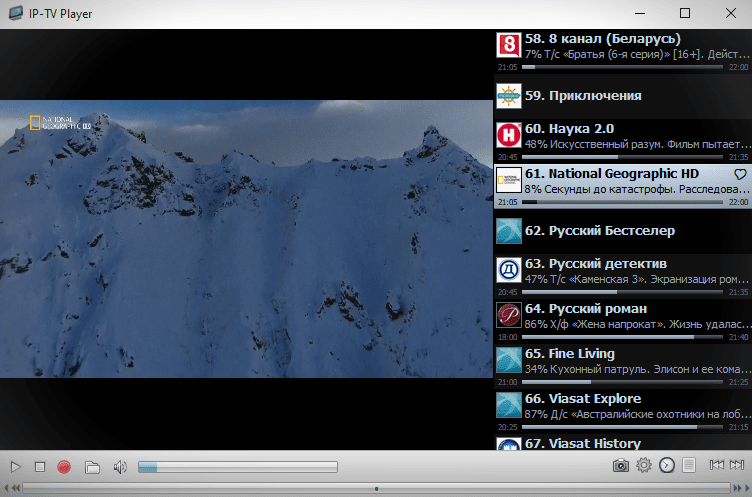
Lisi o tagata taaalo sili mo le Android:
- Kodi
- tagata taalo atoatoa;
- IPTV paie;
- Ottplayer.
Ina ia fa’alauiloa se lisi i luga o se masini Android po’o le iPhone:
- Tikia so’o se polokalame mai le upegatafa’ilagi aloa’ia, Google Play po’o le App Store.
- I totonu o le telefoni, faʻamaonia le lisi e ala i le filifilia i lau masini.
O le setiina o le IPTV i luga o le TV e faigofie pei o soʻo se isi masini:
- Fa’apipi’i le tagata ta’alo mai le app aloa’ia i le faleoloa o lau TV.
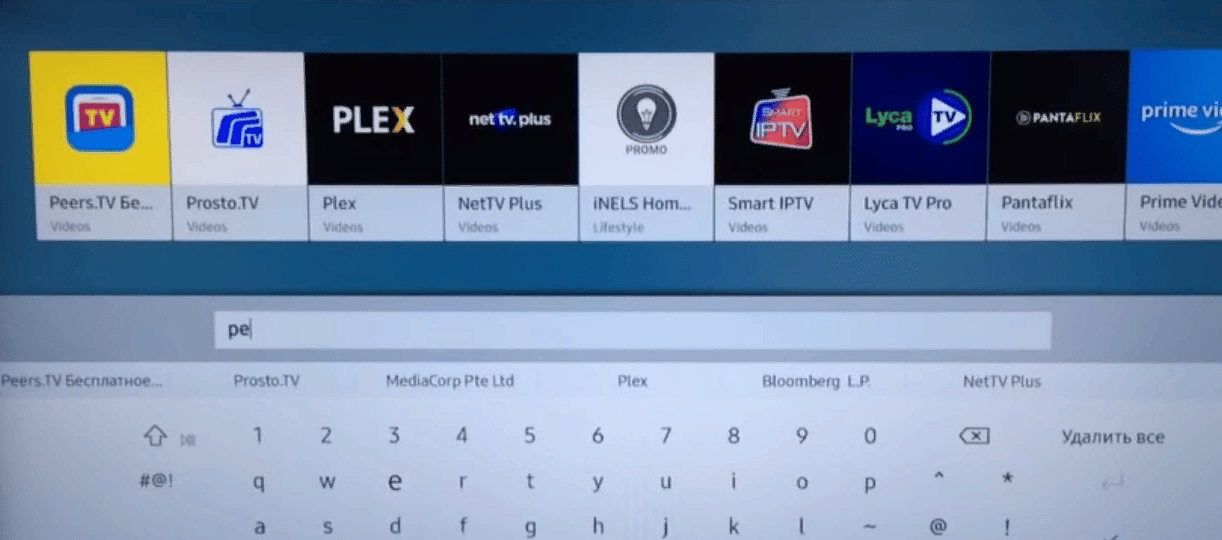
- I le sailiga, su’e le polokalame Peers.TV.
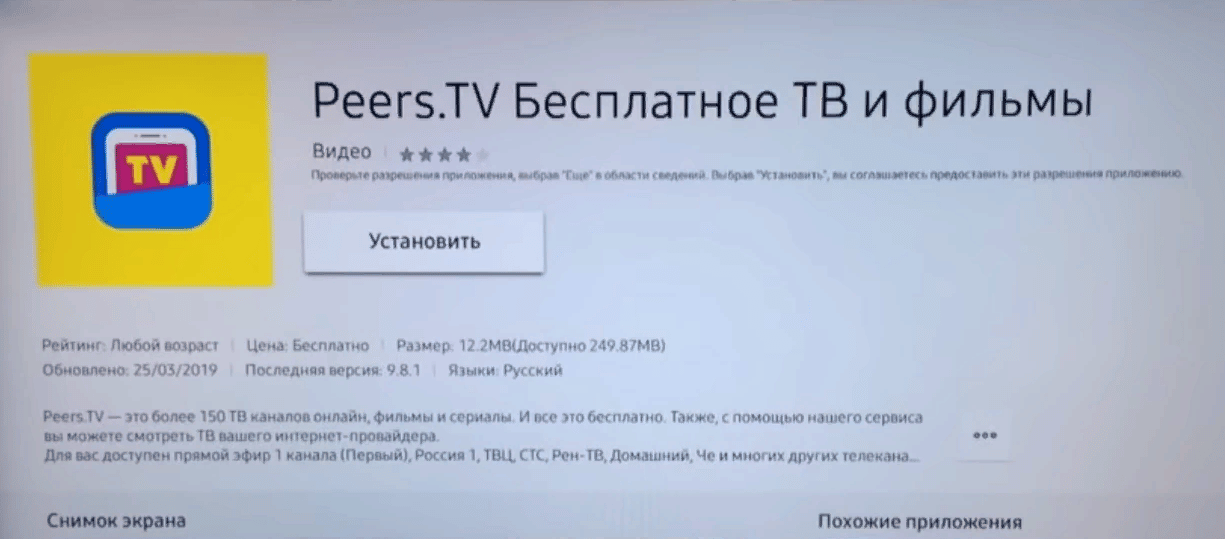
- Ole numera fa’atapula’a o ala TV e maua vave pe a uma ona fa’apipi’i. Ina ia matamata i mea e te manaʻo ai, alu i le “Settings” ma kiliki i le “Add playlist”.

- Fa’ailoa le itulau o lo’o i ai le faila.
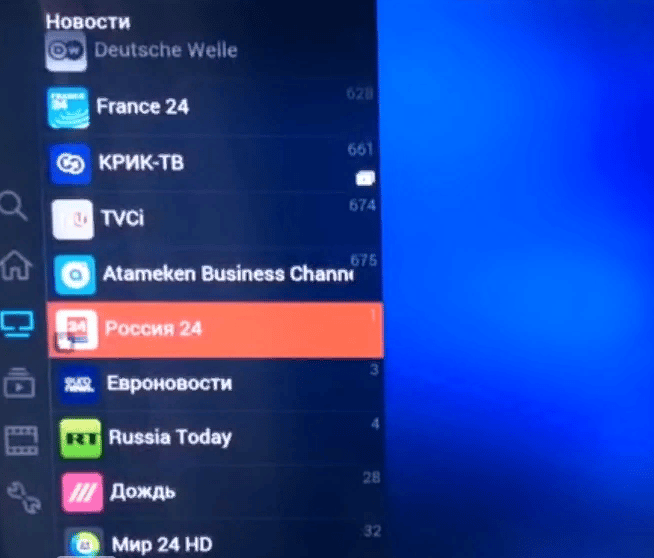
O lo’o galue ma fa’afouina e le tagata lava ia M3U IPTV playlist mo le 2021: ata tifaga, ata tifaga, fa’asologa, vitio matua.
O lisi o lo’o tu’uina atu o lo’o fa’afouina e le tagata lava ia:
- IPTV tasi (lautele/MIX), sootaga – http://iptvm3u.ru/one.m3u.
- IPTV HD (auala uma ile HD quality) – https://iptvm3u.ru/iptvhd.m3u.
- IPTV Tamaiti (na’o alaleo a tamaiti ma ata ata) – https://webhalpme.ru/kids.m3u.
- IPTV Fa’avavau (lautele/MIX), feso’ota’iga:
- “lautele” (aoina mai le tele o auala) – https://webhalpme.ru/if.m3u;
- 18+ (auala o le vaega “mo tagata matutua”) – https://webhalpme.ru/if18.m3u;
- na’o Rusia. auala – https://webhalpme.ru/rif.m3u.
- Smarttvnews.ru – https://smarttvnews.ru/apps/iptvchannels.m3u.
https://youtu.be/BXvurzAR0MM A e fatuina se lisi saʻo e aunoa ma ni mea sese, faatasi ai ma le fesoasoani a polokalame faʻapitoa, e mafai ona e matamata i ata tifaga ma ata TV e te fiafia i ai. Afai e te le manaʻo e fai oe lava ia, ona mafai lea ona e sii maia mai fesoʻotaʻiga talafeagai mea e sili ona e fiafia i ai.








Очень понравилось, что в этой статье представлен список лучших плееров для Android. Я уже себе два установил. Устанавливается несложно, интуитивно понятно. Не знал, что уже есть возможность создания списка фильмов для просмотра, так как здесь описано. Был приятно удивлен возможностью форматирования этого списка на, фактически, программном уровне. Среди предложенных списков не было таких как мне нравятся. Без проблем, используя материал этой статьи, мне удалось быстро создать плейлист с фильмами и сериалами которые смотрю.
Всё понравилось. Плейлист удобен в применении. Есть возможность настроить любимые каналы, на компьютере и телефоне. Не возникает проблем с установкой и с дальнейшим открытием плейлиста. Всё пошагово и понятно расписано в инструкции. Ещё удивило,что всё
самообновляется .Всё очень доступно и просто.